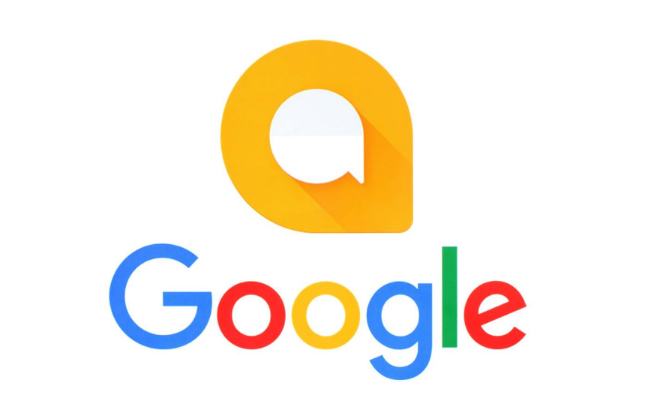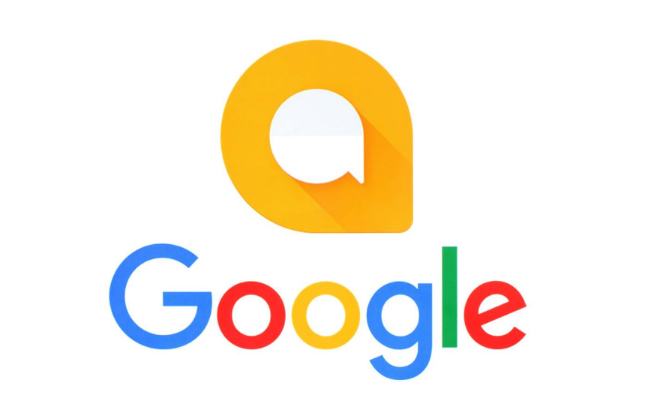
1. 安装广告拦截插件:打开Chrome浏览器,点击右上角三个点的按钮,然后打开设置页面。在设置页面,找到“打开Chrome网上应用店”,点击打开。打开网上应用商店后,左边搜索栏里搜索:adblock。结果选第一个就可以了,点“add to Chrome”。浏览器左下角有下载进度,完成后有如下弹窗,点击添加应用拓展就可以了。完成后会弹出一个自愿付费的页面,可以直接关闭。这时,你发现浏览器地址栏右边出现一个红色的按钮,表明添加好了,已经在过滤广告啦,下标数字就是过滤广告的数量哈,和没装以前对比一下,是不是清爽了不少。
2. 配置过滤规则:安装完成后,点击浏览器右上角的插件图标(如AdBlock的红色图标),进入设置页面。在“过滤规则”或“自定义规则”选项中,可添加或修改规则。例如,若某些网站白名单需保留广告,可添加`@@||example.com`规则;若需屏蔽特定类型的广告(如视频广告),可添加`||ads.example.com/video/*`。规则来源可选择社区共享列表(如EasyList、Fanboy's List),或手动输入自定义规则。
3. 优化过滤效果:定期更新过滤列表,确保覆盖最新广告形式。在插件设置中启用“自动更新”功能,或手动刷新规则。若遇到网页加载异常(如图片不显示、跳转错误),可能是误拦了正常内容。此时需进入插件设置,禁用部分激进规则,或添加网站到白名单(如`*://example.com/*`)。部分网站通过检测广告插件状态触发反制措施(如强制跳转或弹窗)。可尝试停用插件访问这类网站,或在插件设置中启用“伪装模式”(如模拟未安装插件)。
4. 其他辅助设置:在Chrome设置中,进入“隐私与安全”→“网站设置”,可针对单个域名设置广告权限(如禁止所有广告追踪)。此外,启用“Do Not Track”功能可向网站声明拒绝广告追踪。若需临时允许广告(如支持网站收入),可点击插件图标,选择“暂停保护”或“暂时禁用”。部分插件支持按标签页独立控制,避免全局关闭。